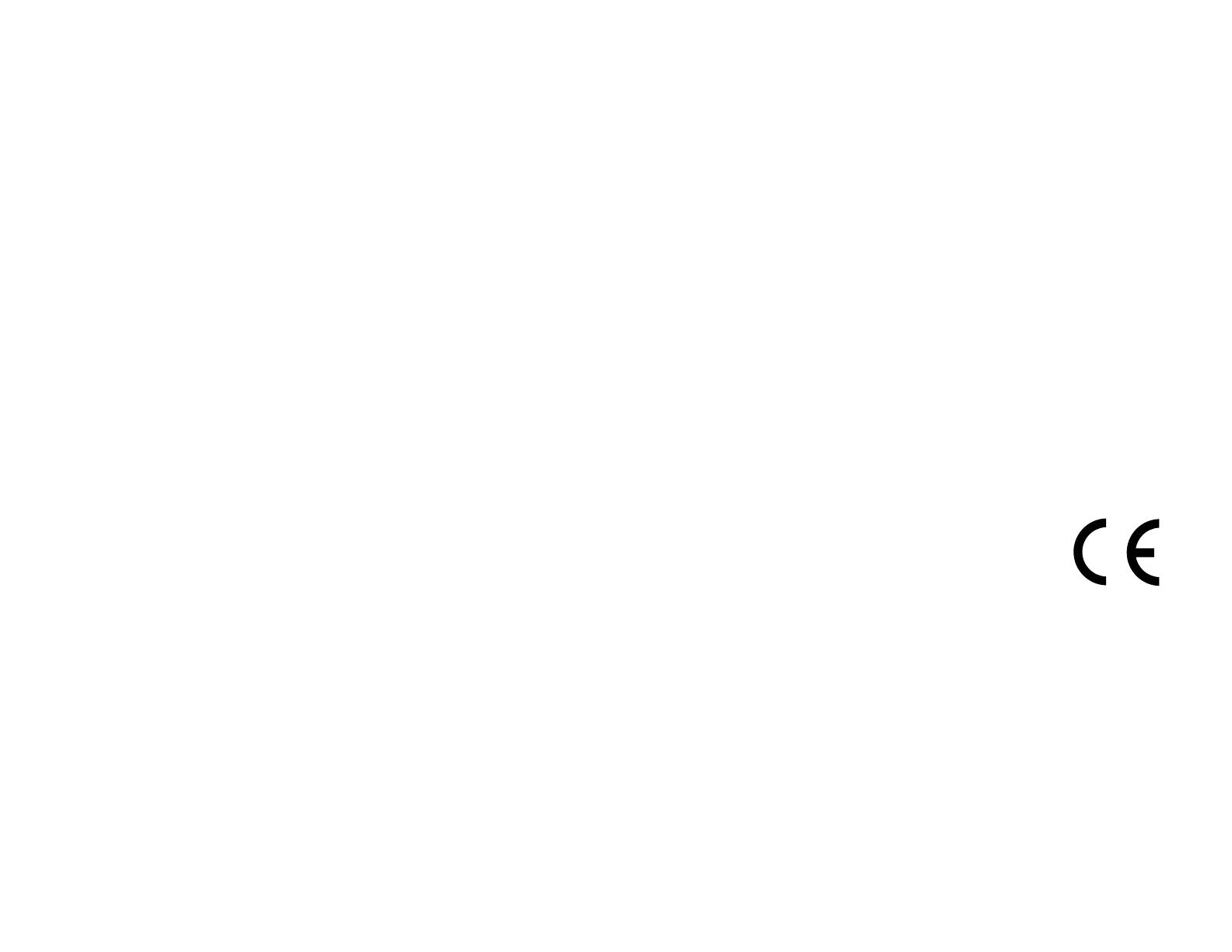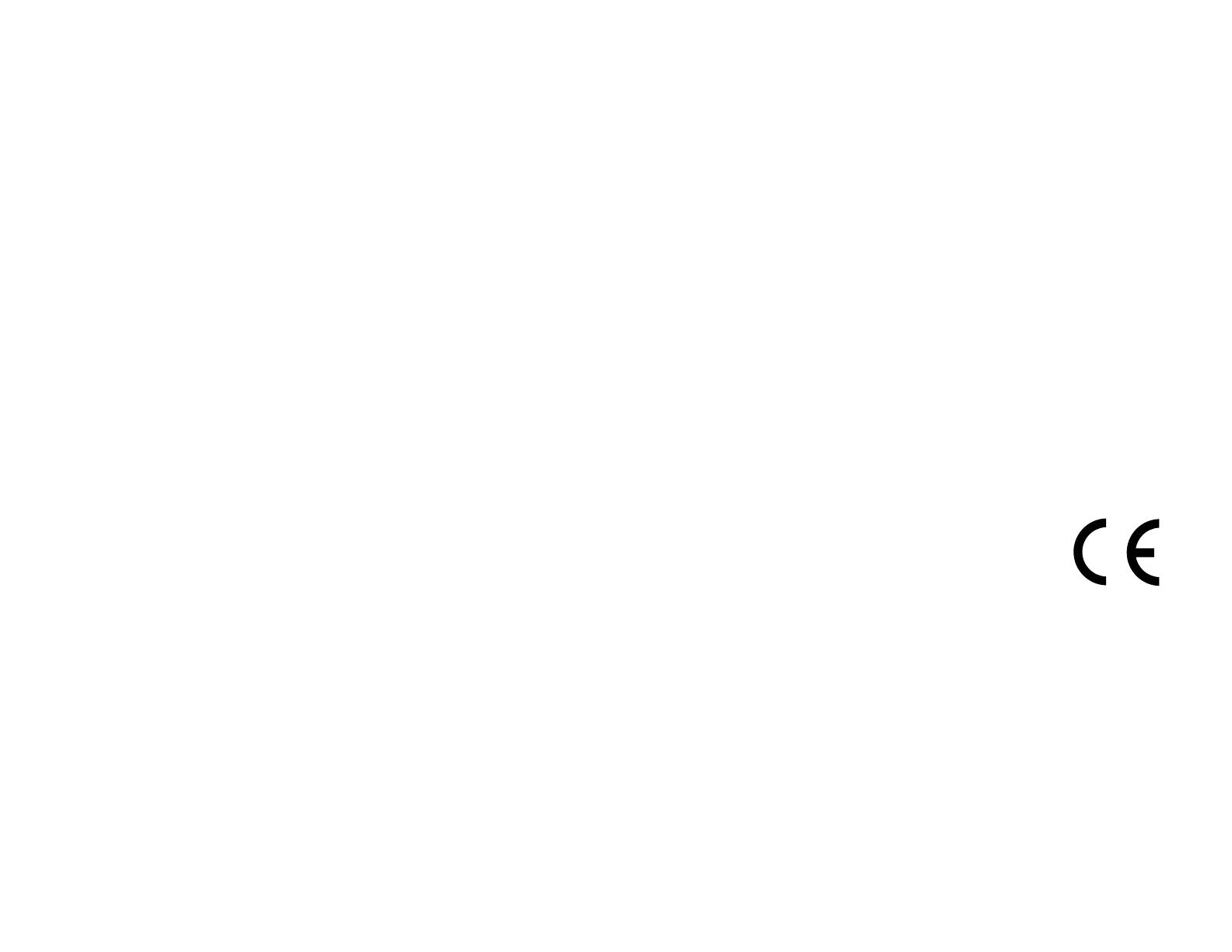
© 2007 Garmin Ltd. och dess dotterbolag
Garmin International, Inc.
1200 East 151st Street,
Olathe, Kansas 66062, USA.
Tel. 913/397.8200 eller
800/800.1020
Fax 913/397.8282
Garmin (Europe) Ltd.
Unit 5, The Quadrangle,
Abbey Park Industrial Estate,
Romsey, SO51 9DL, UK
Tel. +44 (0) 870.8501241 (utanför Storbritannien)
0808.2380000 (i Storbritannien)
Fax +44 (0) 870.8501251
Garmin Corporation
No. 68, Jangshu 2nd Road,
Shijr, Taipei County, Taiwan
Tel. 886/2.2642.9199
Fax 886/2.2642.9099
Med ensamrätt. Om inget annat uttryckligen anges i detta dokument, får ingen del av denna handbok reproduceras, kopieras, överföras, spridas,
hämtas eller lagras i något lagringsmedium i något som helst syfte utan föregående uttryckligt skriftligt tillstånd från Garmin. Garmin beviljar
härmed tillstånd att ladda ned en enda kopia av denna handbok till en hårddisk eller annat elektroniskt lagringsmedium för visning, samt för
utskrift av en kopia av handboken eller av eventuell revidering av den, under förutsättning att en sådan elektronisk eller utskriven kopia av
handboken innehåller hela copyrightredogörelsens text och även under förutsättning att all obehörig kommersiell distribution av handboken eller
eventuell revidering av den är strängt förbjuden.
Informationen i detta dokument kan ändras utan varning. Garmin förbehåller sig rätten att ändra eller förbättra sina produkter och att förändra
innehållet utan skyldighet att meddela någon person eller organisation om sådana ändringar eller förbättringar. Besök Garmins webbplats
(www.garmin.com) för aktuella uppdateringar och tilläggsinformation om användning och drift av denna och andra produkter från Garmin.
Garmin
®
, MapSource
®
och nüvi
®
är registrerade varumärken och myGarmin
™
, Garmin Travel Guide
™
, Garmin TourGuide
™
och
Garmin Lock
™
är varumärken som tillhör Garmin Ltd. eller dess dotterbolag och får inte användas utan tillstånd från Garmin. SiRF
®
,
SiRFstar
®
och SiRF-logotypen är registrerade varumärken som tillhör SiRF Technology, Inc. SiRFstarIII och SiRF Powered är
varumärken som tillhör SiRF Technology, Inc. Audible.com
®
och AudibleReady
®
är varumärken som tillhör Audible, Inc. © Audible,
Inc. 1997–2005. Windows
®
är ett registrerat varumärke som tillhör Microsoft Corporation i USA och/eller andra länder. Mac
®
är ett
registrerat varumärke som tillhör Apple Computer, Inc. RDS-TMC Trafc Information Services France © ViaMichelin 2006. Pocket Oxford Spanish
Dictionary © Oxford University Press 2005. Pocket Oxford Italian Dictionary © Oxford University Press 2004. Oxford Portuguese Minidictionary
© Oxford University Press 2002. Multilingual Wordbank © Oxford University Press 2001. Multilingual Phrasebank © Oxford University Press
2001. Pocket Oxford-Hachette French Dictionary © Oxford University Press och Hachette Livre 2005. Pocket Oxford-Duden German Dictionary ©
Oxford University Press och Bibliographisches Institut & F.A. Brockhaus 2003. Övriga varumärken och varunamn tillhör deras respektive ägare.
Den här svenska versionen av den engelska användarhandboken för nüvi 300/350 (Garmin artikelnummer 190-00627-00, revision B)
tillhandahålls som en service. Om du vill ha mer information om drift och användning av nüvi 300/350 läser du den senaste versionen av den
engelska användarhandboken.
Februari 2007 Programvaruversion 4.10 Artikelnummer 190-00627-39 rev. A